Неправильно настроенные или просроченные записи ARP-кэша в системе могут быть одной из причин проблем с подключением к сети.
Знаете ли вы, что очистка кэша ARP в вашей системе может устранить проблемы загрузки и ошибки подключения?
В этой статье мы рассмотрим, как проверить и очистить кэш ARP в различных операционных системах.
Что такое кэш ARP?
ARP расшифровывается как Address Resolution Protocol, который отвечает за обнаружение MAC-адресов и сопоставление их с IP-адресами для успешного взаимодействия с другими системами в локальной сети.
Этот протокол работает между канальным и сетевым уровнями.
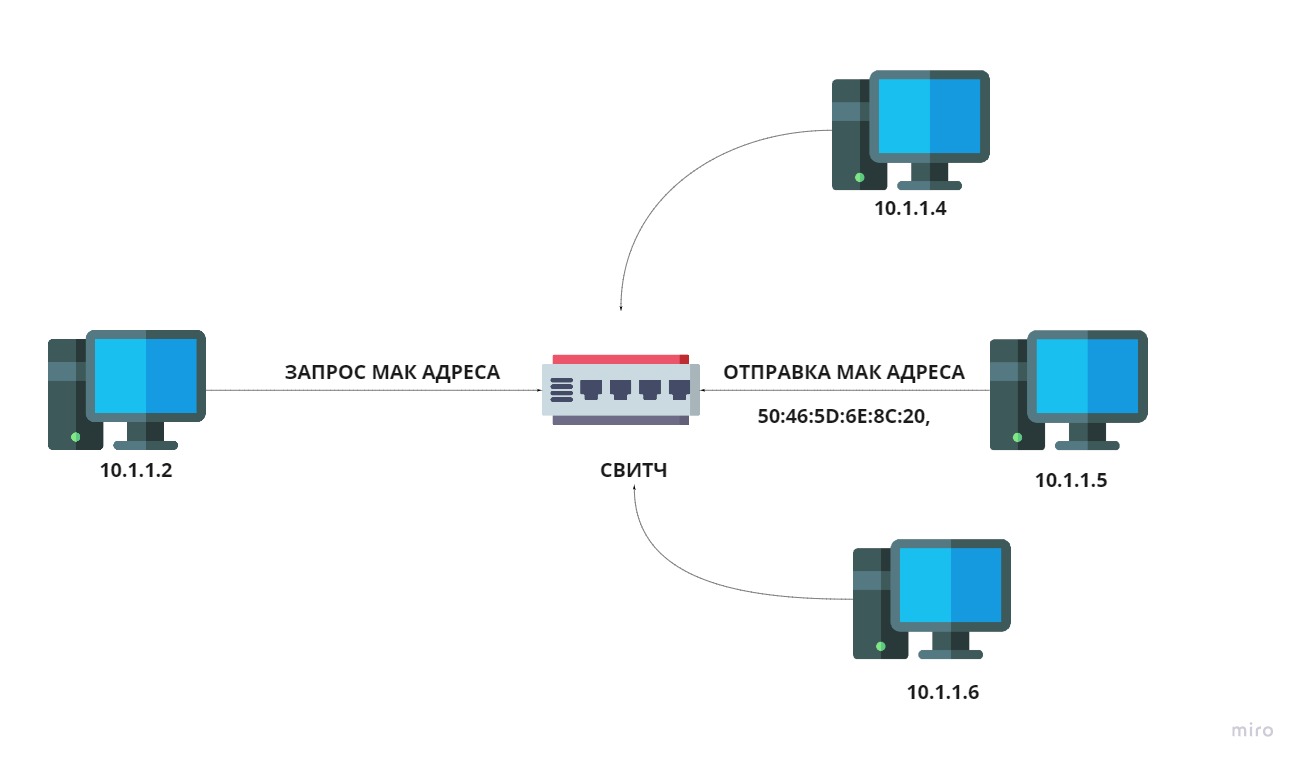
Вместо того чтобы каждый раз спрашивать у маршрутизатора, где находится конкретное устройство и каков его mac-адрес, наша система будет просто подключаться, используя ранее разрешенный IP-адрес.
Когда наши системы находят MAC-адреса для конкретного IP-адреса с помощью протокола ARP, они сохраняются в таблице для дальнейшего использования.
Эта таблица называется ARP-кэш.
Она содержит список известных IP-адресов и их MAC-адресов.
ARP-запрос является широковещательным, а ARP-ответ – одноадресным.
Когда надо очищать кэш ARP?
Если IP-адреса связанных с сетью устройств меняются, записи ARP могут быть повреждены или просрочены, а новые записи не всегда отменяют просроченные записи в базе данных.
В результате это может повлиять на производительность сети и вызвать проблемы с загрузкой или подключением.
В этом случае вы можете просто очистить кэш ARP, чтобы решить проблему, поскольку очистка кэша ARP приведет к тому, что все ваши запросы снова пройдут через весь процесс ARP.
Во время этого процесса новые записи будут сохранены в таблице ARP.
Во время восстановления таблицы ARP-кэша могут возникнуть некоторые ошибки, поэтому не рекомендуется постоянно удалять ARP-кэш.
Вместо этого вы можете перезагрузить маршрутизатор или систему, чтобы решить проблемы с подключением.
Как очистить кэш ARP?
Мы можем легко очистить кэш ARP в любой операционной системе с помощью командной строки.
Давайте начнем.
Windows
Шаг 1: Откройте командную строку и запустите ее от имени администратора.
Шаг 2: Чтобы просмотреть таблицу ARP-кэша, просто введите следующую команду.
C:\WINDOWS\system32>arp -a
Interface: 192.168.29.64 --- 0xd
Internet Address Physical Address Type
192.168.29.1 a8-da-0c-e8-0e-e6 dynamic
224.0.0.22 01-00-5e-00-00-16 static
224.0.0.251 01-00-5e-00-00-fb static
224.0.0.252 01-00-5e-00-00-fc static
Interface: 192.168.56.1 --- 0x14
Internet Address Physical Address Type
224.0.0.22 01-00-5e-00-00-16 static
224.0.0.251 01-00-5e-00-00-fb static
239.255.255.250 01-00-5e-7f-ff-fa static
C:\WINDOWS\system32>netsh interface IP delete arpcache
Ok.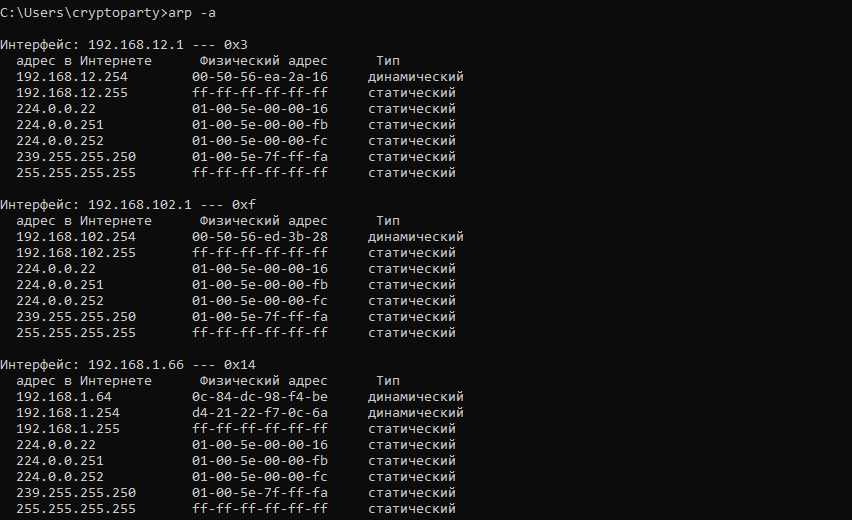
Linux
ip -s -s neigh flush all
Шаг 2: Если вы хотите удалить запись ARP для определенного адреса, используйте утилиту arp.
arp -d <ip-address>Шаг 3: После удаления записей вы можете просто использовать следующую команду для просмотра таблицы ARP в Linux.
arp -nЭта команда выводит всю таблицу arp.
Пример вывода:
arp -d 10.0.2.1# arp -n
Address HWtype HWaddress Flags Mask Interface
10.0.2.1 (incomplete)
10.0.2.2 ether 01:00:5e:00:00:fc C eth0
10.0.2.3 ether a8:da:0c:e8:0e:e6 C eth0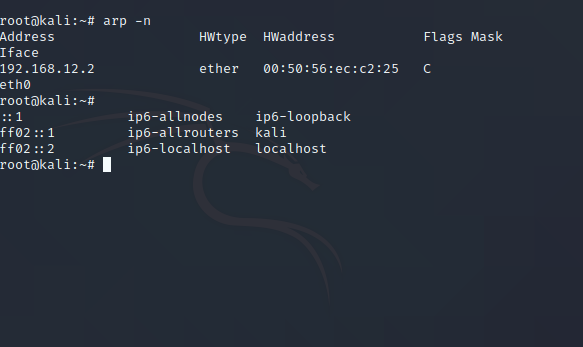
Здесь можно увидеть, что запись в кэше для конкретного адреса очищена.
Mac
Шаг 1: Откройте терминал на вашем mac и используйте следующие команды.
Шаг 2: Чтобы просмотреть существующие записи ARP.
- Используйте arp-scan для поиска скрытых устройств в вашей сети
- Как реализовать ARP спуффинг атаку
- Атака ICMP, ARP или DNS-кэша, обнаруженная ESET | Корреляция False Positive








